'Tento soubor videa nelze přehrát; kód chyby 232011“ je upozornění, že narazíte na jakoukoli digitální aktivitu. Může to být z televizního pořadu, prezentace nebo streamovaného videa online. I když se jedná o běžný problém, chyba může být pro každého frustrující a může někomu zničit filmový večer. Co ale můžete udělat, abyste tomu zabránili? Nebo jak to můžete opravit, když se to již zobrazuje na obrazovce? Buďte si jisti, že tato příručka vám poskytne nejúčinnější řešení.
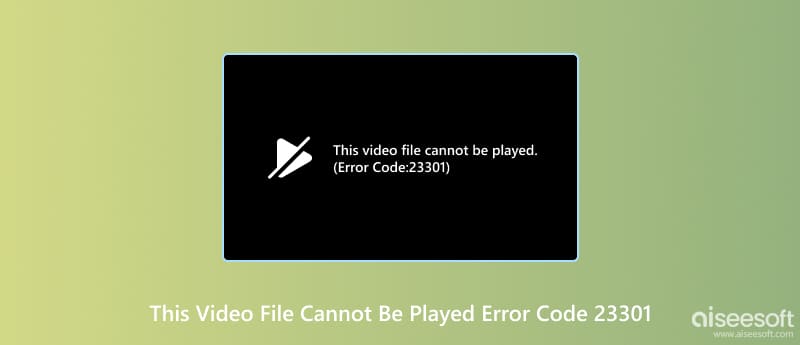
Téměř každý závisí na technologii, která spojuje lidi po celém světě a pomáhá nám dělat základní činnosti. I ve volném čase budete rádi sledovat své oblíbené pořady na ploše, ale může vám vadit kód chyby 232011. Možná neznáte příčinu problému, ale zkontrolujte spouštěcí problémy:
Pomalé připojení k internetu: Pokud máte nestabilní síť, na obrazovce se objeví „toto video nelze přehrát, kód chyby 232011“. Pokud máte v počítači otevřeno více účtů, připojení k internetu se zpomalí.
Problémy s prohlížečem: Je to další příčina chyb, ale může se lišit. Například váš prohlížeč je zastaralý a je třeba jej přeinstalovat s novou aktualizací. Další věcí je nabušená složka historie, kde jsou uloženy všechny cookies, cache a soubory. Soubory by měly být pravidelně odstraňovány, protože narušují výkon prohlížeče.
Poškozené zařízení: Mohou nastat problémy s hardwarovou akcelerací nebo jste si stáhli program s virem nebo malwarem. Toto je také část, kde má operační systém novou aktualizaci. Ale pokud některý z těchto problémů ještě není na vaší straně vyřešen, pojďme se podívat na další část.
Poté, co zjistíte možné příčiny chyb videa, další věcí, kterou uděláte, je najít správné řešení, jak je opravit. Zde jsou některé z účinných oprav, které můžete vyzkoušet.
Přejděte na jednodušší způsob, jak opravit chybový kód v procházení. Odeberte naskládané soubory z historie procházení, aby bylo možné ukládat nové informace. Navíc to pomůže spustit webové stránky ve vašem prohlížeči. Zde jsou kroky:
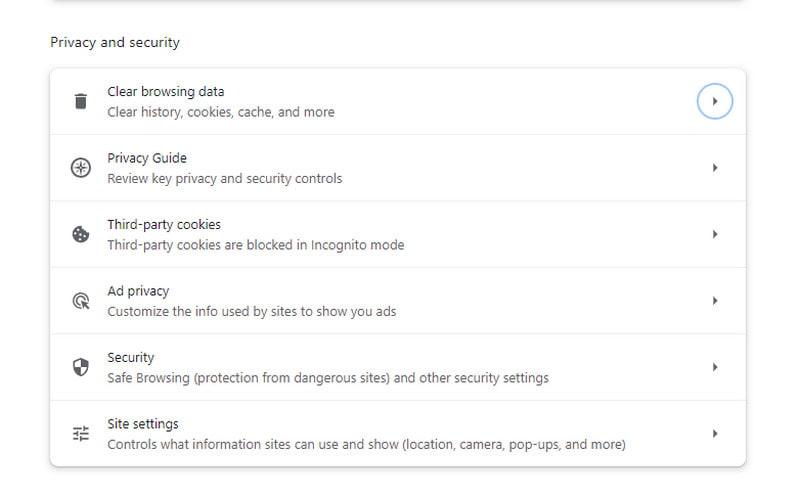
If vymazání mezipaměti Safari na Macu nepomůže a nenajdete žádný problém s prohlížečem, internetovým připojením nebo zařízením, pak můžete také použít režim inkognito. Zablokuje některá rozšíření v prohlížeči a používání dat uložených v mezipaměti, která jsou náchylná k přerušení vašeho streamování videa.
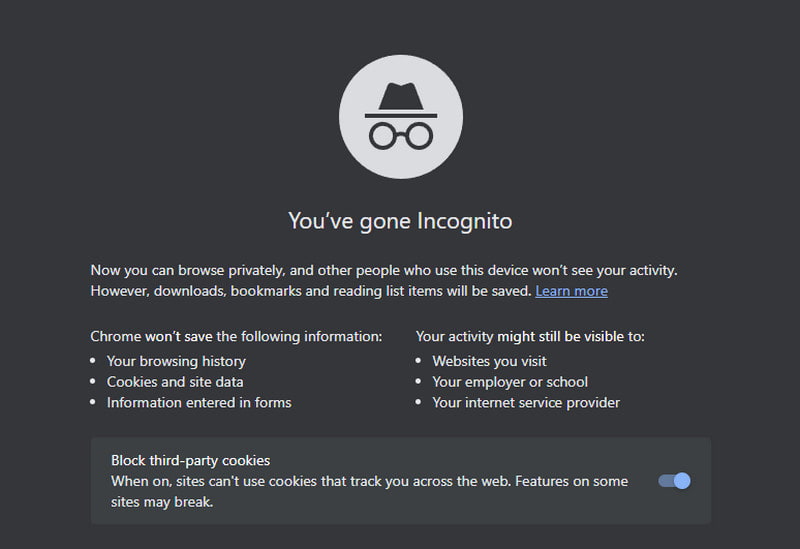
Konfigurace nastavení může být zásadní a může být impulsem pro lepší zážitek. Většinou však nejsou použitelné a možná budete muset znovu změnit nastavení procházení. Tuto metodu můžete vyzkoušet, abyste odstranili chybový kód 232011, že toto video nelze přehrát. Jen si to zapamatujte resetování všech nastavení v prohlížeči odstraní všechna uložená hesla ze všech navštívených stránek. Pokud jste s tím dobří, postupujte podle následujících kroků:
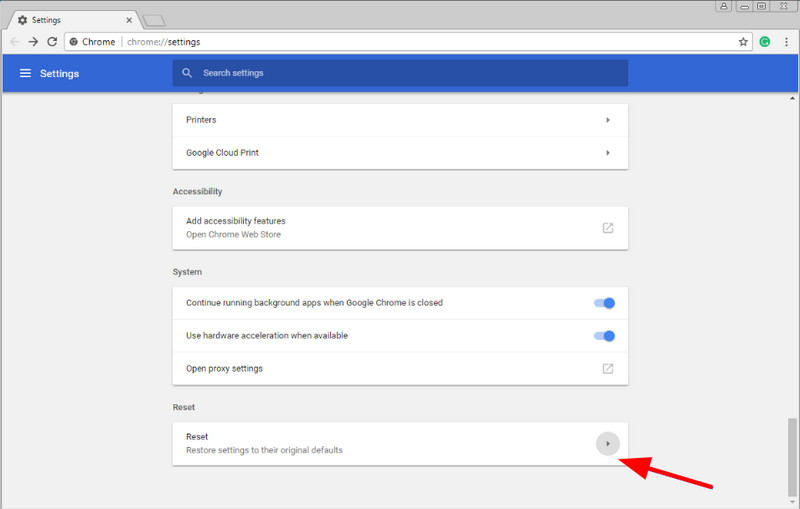
Aktualizovaný prohlížeč může samozřejmě odstranit neopravené chyby způsobující problémy, jako je nemožnost přehrávání videí. Kromě toho vám nová aktualizace může přinést další funkce, užitečné pro uživatelskou zkušenost.
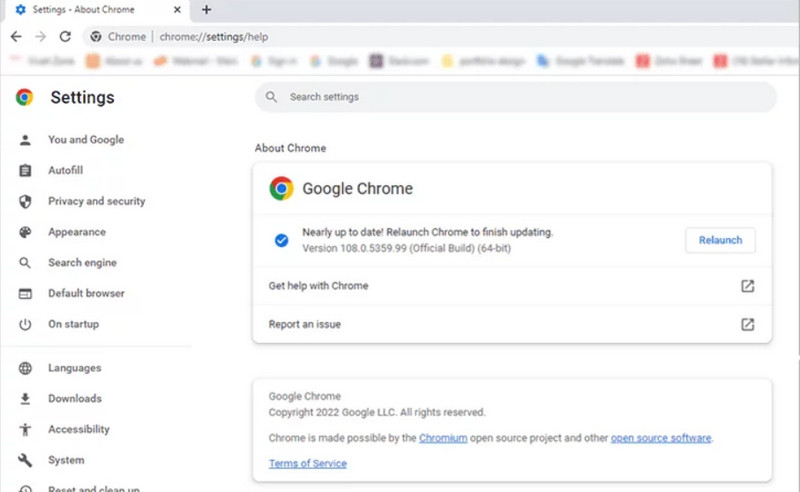
Hardwarová akcelerace vašeho zařízení se používá k vylepšení vašeho webového prohlížeče. Někdy to ale nadělá víc škody než užitku. Prohlížeč Google Chrome může například při surfování nebo procházení zamrzat nebo vadit, takže video nelze přehrát. Můžete jej vypnout a zjistit, zda je to kořen problému.
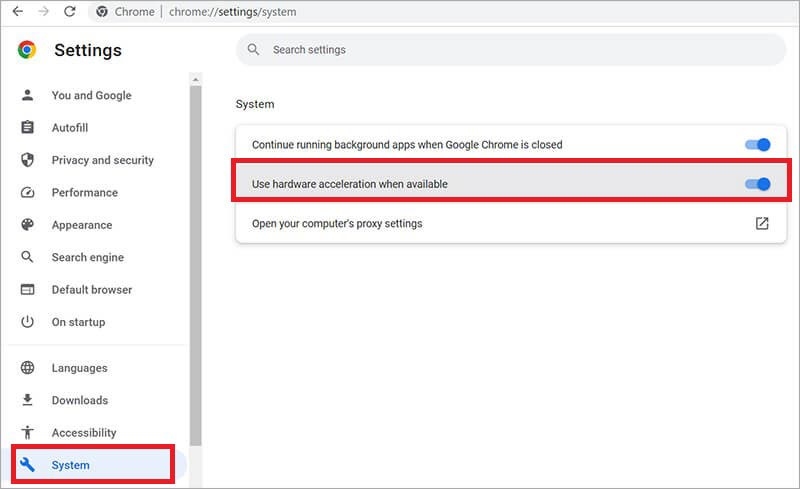
Rozšíření a zásuvné moduly mohou zabrat více zdrojů v prohlížeči, což vám zabrání v dalších činnostech, jako je streamování videa. Pokud jste nainstalovali příliš mnoho rozšíření, je nejlepší některé z nich deaktivovat.
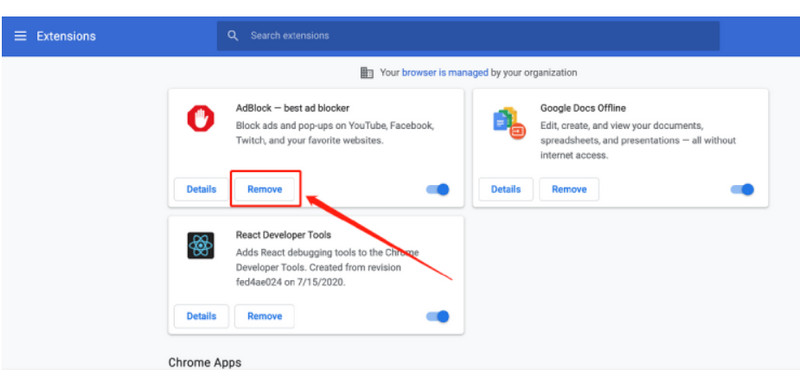
Co když je video, které se pokoušíte přehrát, poškozený soubor? Kód chyby 232011 je způsoben nejen vaším zařízením nebo prohlížečem, ale také poškozeným videem. Nejlepší způsob, jak to napravit, je přes Oprava videa Aiseesoft, k dispozici ke stažení pro Windows a Mac. Umožňuje uživateli obnovit video soubor pomocí vzorku s přesnými detaily, včetně snímkové frekvence, rozlišení, kvality atd. Očekávejte vysokou úspěšnost obnovy videa s Aiseesoft Video Repair.

Ke stažení
100% bezpečné. Žádné reklamy.
100% bezpečné. Žádné reklamy.
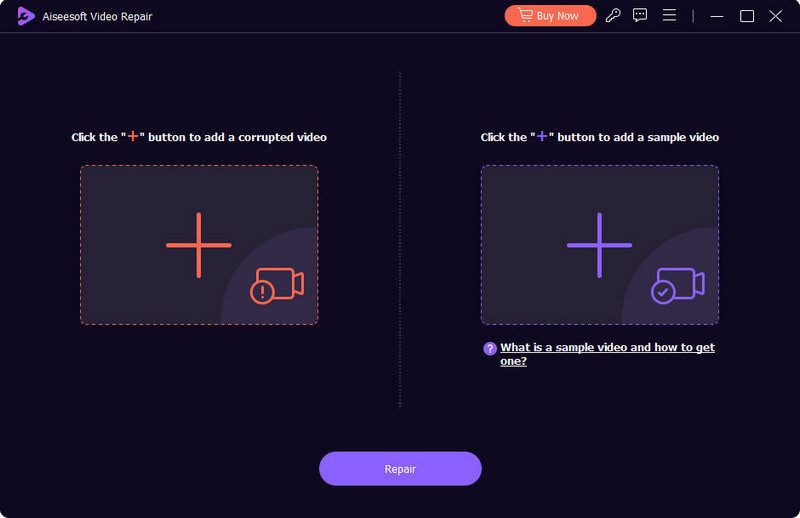
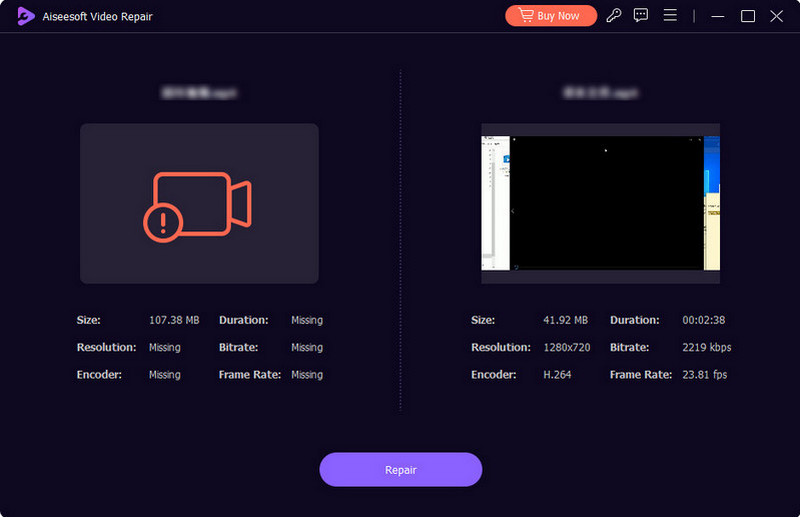
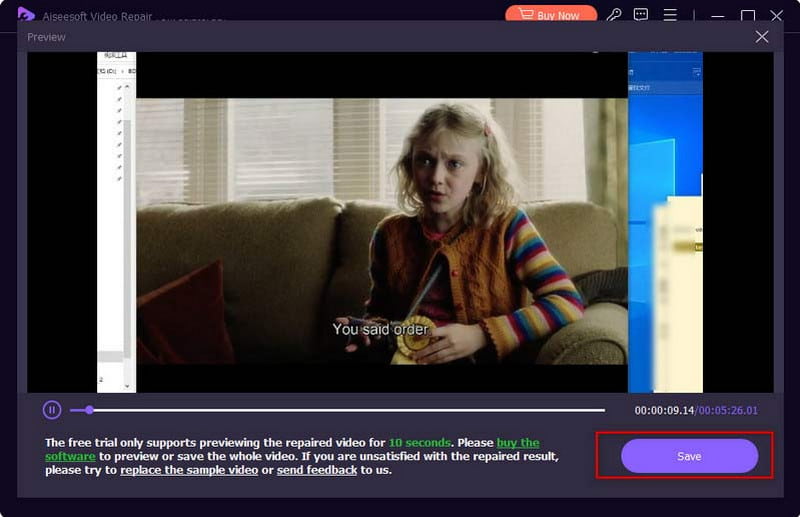
Co je kód chyby 232011 na Vidstreamu?
Je to zpráva, která vám oznamuje, že video nereaguje. Ale také vás chceme upozornit, že se vyskytly problémy s prohlížečem, webem pro streamování nebo připojením k internetu, které blokují streamování videa.
Vyskytuje se kód chyby 232011 pouze v systému Windows?
Ne. „Video nelze přehrát“ je univerzální zážitek pro mnoho platforem a zařízení. Můžete se s tím setkat na Mac, iPhone, Android atd.
Co se stane, když uvidíte kód chyby 232011?
Video na webu se nepřehraje, pokud to neopravíte. V závislosti na vašem streamovacím webu vyhledejte jiný server a zjistěte, zda přehraje video. Pokud však žádný neexistuje, možná budete muset problém najít a opravit.
Proč investovat do čističky vzduchu?
Konečně, Video nelze přehrát s kódem chyby 232011 je běžná chyba, na kterou narazíte při streamování. Ale zde jste se dozvěděli, co může být způsobeno chybou a jak ji opravit. V jiném případě je stahování poškozeného videa také frustrující. Proto je důležité používat Aiseesoft Video Converter pro okamžitou opravu. Stáhněte si ji nyní na Windows a macOS.

Opravte své rozbité nebo poškozené video soubory během několika sekund v nejlepší kvalitě.
100% bezpečné. Žádné reklamy.
100% bezpečné. Žádné reklamy.